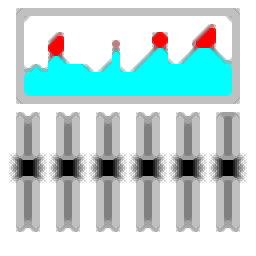
Graphic Equalizer(多功能图形均衡器)
v2020 免费版- 软件大小:25.65 MB
- 更新日期:2020-10-02 16:25
- 软件语言:英文
- 软件类别:音频处理
- 软件授权:免费版
- 软件官网:待审核
- 适用平台:WinXP, Win7, Win8, Win10, WinAll
- 软件厂商:

软件介绍 人气软件 下载地址
Graphic Equalizer Studio 2020是一款多功能图形均衡器,为用户提供了实时音频处理平台,这种类型的程序至少需要基本的音频处理知识,因为调整频率及其动态特性可能会将出色的声音转化为完全数据图像,结果是几乎线性的频率响应;对于听众,这将创建更一致的声音,将从该工具中受益的典型应用是互联网广播电台,这些电台中许多人都遇到的一个普遍问题是真实音频再现的不一致(即,不同的歌曲听起来不同);通过使用此工具,可以确保与特定歌曲名称或艺术家无关,低音和高音响应的平均程度和一致性;该软件可让用户观看最小和最大振幅,可通过改变Q因子将改变整体音质,使用超过7到8的Q因子将产生更柔和,更精细,更融合的声音!
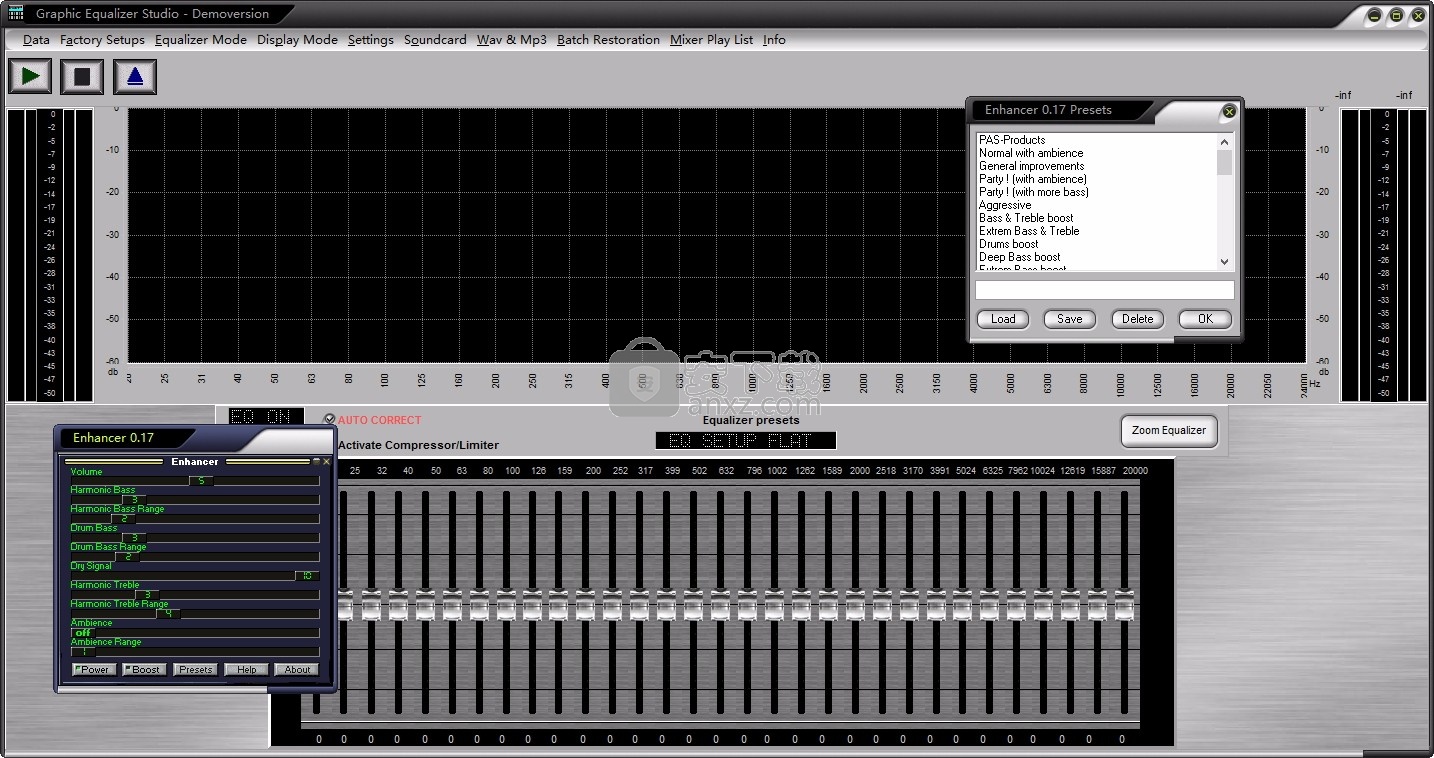
软件功能
关联度计
输入和输出的RMS电平表和峰值电平
集成压缩机,限制器和增强器
相关性,自动调整频段显示
使用倍频程选择器自动计算频段频率
Wave文件的DSP归一化
带有独立频段计算器的可编程频率选择
可编程Q因子可微调单独的配置
保存在2个方便位置的配置用于重新加载所有项目数据
实时实时实时音频自动均衡,可通过外部支持进行评估
对所有数字音频进行自动实时均衡,无质量损失
MP3播放器/刷新器
Q因子可微调单独的配置
同步到循环功能可对数字音频文件进行特定评估
带有独立频段计算器的可编程频率选择
软件特色
适用于所有MP3或Wave文件的批处理恢复工具
这是为您所有MP3或Wave文件提供的功能强大的批处理恢复工具动态声音的Compressor,Limiter和Enhancer
将还原您所有的MP3 / Wave文件。
可以选择一个文件夹,该工具将找到所有mp3文件并将其转换为新的mp3文件(以_EQ结尾)。
现在,您所有的文件都变为相同的级别和相同的动态声音。
该应用程序还具有自动校正的实时录制功能,非常适合Dj。
较低的值会产生更刺耳的清晰声音。
最终用户应根据个人喜好或专业要求调整Q因子。
也可以更改均衡器频段范围。
聆听动感十足的音乐。现在尝试将频带范围缩小到大约100 Hz,从大约25 Hz的频率开始到125 Hz的结束。
再次听同一首歌。
Wav / Mp3播放器
Wav / Mp3播放器使您可以加载预先录制的数字音频文件。从主显示屏中的可编程31频段配置执行自动均衡。
安装步骤
1、用户可以点击本网站提供的下载路径下载得到对应的程序安装包
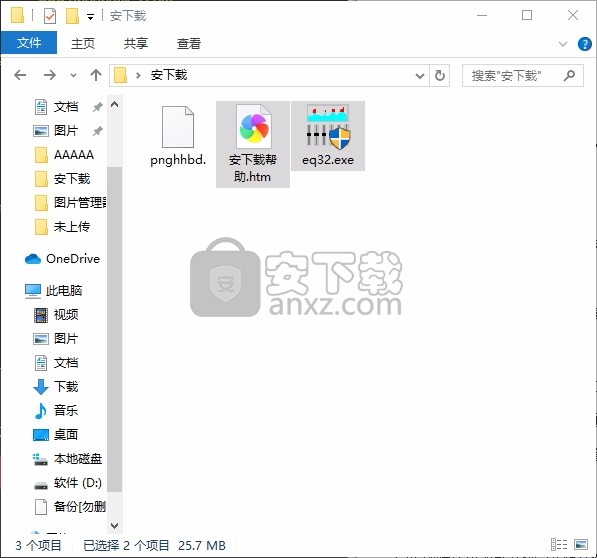
2、只需要使用解压功能将压缩包打开,双击主程序即可进行安装,弹出程序安装界面
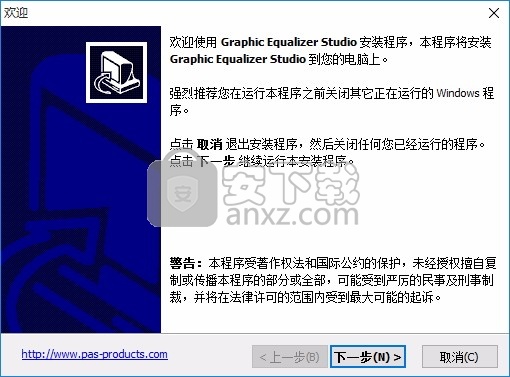
3、同意上述协议条款,然后继续安装应用程序,点击同意按钮即可
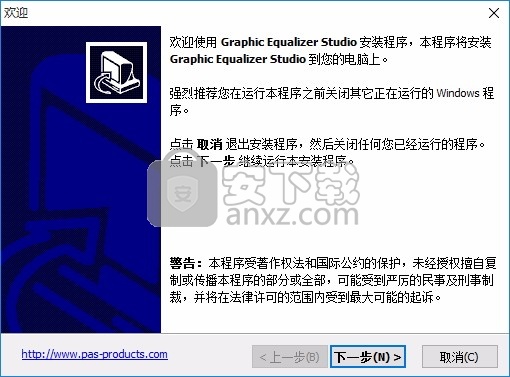
4、可以根据自己的需要点击浏览按钮将应用程序的安装路径进行更改
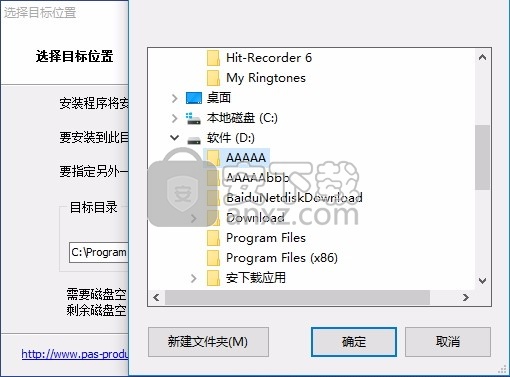
5、弹出以下界面,用户可以直接使用鼠标点击下一步按钮
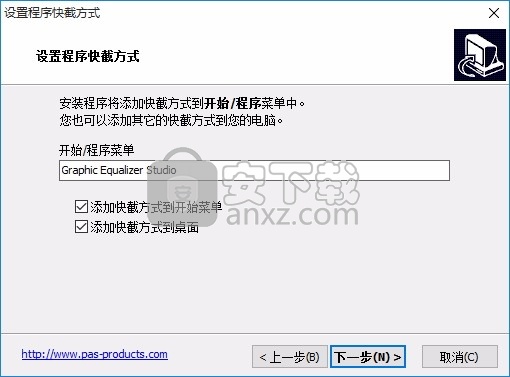
6、现在准备安装主程序,点击安装按钮开始安装
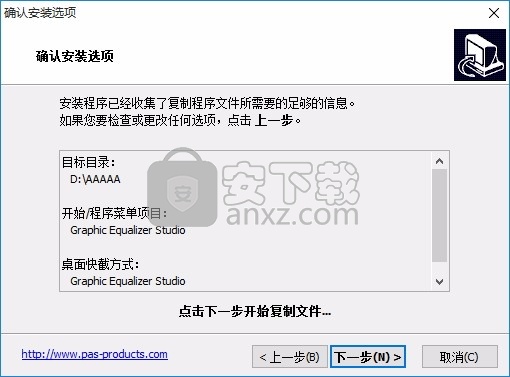
7、弹出应用程序安装进度条加载界面,只需要等待加载完成即可
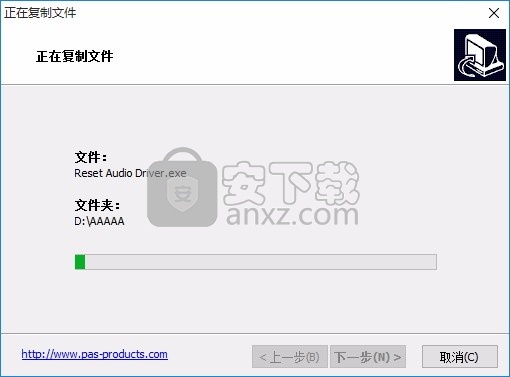
8、根据提示点击安装,弹出程序安装完成界面,点击完成按钮即可

使用教程
图形均衡器工作室提供了一个完整的功能数组。
它允许你独特的机会,以程序的任何可能的范围的频率。然后,您可以隔离任何特定部分的混合,作出更改,并保存文件。
八度音阶计算器符合国际标准组织(ISO) 1/3八度音阶配置设置,并进一步为您提供一个额外的频带(总共31)用于均衡。
八度调整范围从3到999,与q因素调整,运行从3.1到100!在八度计算器中有上千种可能的配置。
所有这些都可以保存为项目,然后在瞬间重新加载,以进行非常适合的分析。
一个声卡系统
每个声卡都有选择输入和输出的可能性。
图形均衡器工作室将总是使用声波从你的声卡。
例如,当你选择输入部分中的行时,你必须在输出部分中静音,只有输出部分的行必须取消静音!
或者你想选择麦克风输入,在输入部分选择麦克风作为录音输入,在输出部分静音,只有输出的波形必须是非静音的!
处理内部延迟:
如果您的声卡配置正确,您可能会发现您不需要使用全双工模式。如果在显示中出现可见延迟,请仅选择输入模式。
频谱分析仪有几个设置,你可以调整。下面将对每一种方法进行详细说明。为了进入屏幕进行这些更改,转到设置菜单并单击分析器设置。
显示网格
在这个选项的左边放置一个复选框将创建一个网格,这对于确定操作级别的参考点的可视化非常有用。网格线是视觉分析的工具;当然,它们是可选的。
振幅规模
对数振幅缩放可以清楚地显示在强信号存在的情况下的低电平信号。默认使用对数缩放。0 dB到- 60db
频率范围
显示频率响应20 - 24000Hz
衰变
衰减按钮允许您控制显示器的累积速度。一个合理的水平是7或8。这个级别可以很好地在视觉上与.wav文件的节奏或节奏同步。这个值将决定频率信号在显示中保持其位置的快慢。我们建议为这个函数设置更大的值,以作为一种有效的视觉辅助。
数量的山峰
可以调整峰值的数目,以表示给定样本中特定频率上升到最大振幅的次数。值为零不会创建峰值跟踪。这个数字越高,波形的轮廓越厚。
人气软件
-

模拟电子技术基础 22.84 MB
/简体中文 -

明星志愿3 576.5 MB
/简体中文 -

izotope rx7 322 MB
/英文 -

音频编辑 Goldwave 23.6 MB
/简体中文 -

Guitar Rig5中文(吉他效果器软件) 1126 MB
/简体中文 -

Waves Tune(音高校正插件) 25.65 MB
/英文 -

THX Spatial Audio(多功能游戏音频与音效处理器) 4.85 MB
/英文 -

adobe audition(数字音频编辑软件) 41.5 MB
/简体中文 -

izotope rx8中文(音频修复软件) 613 MB
/英文 -

Dolby Access补丁 71.25 MB
/英文











